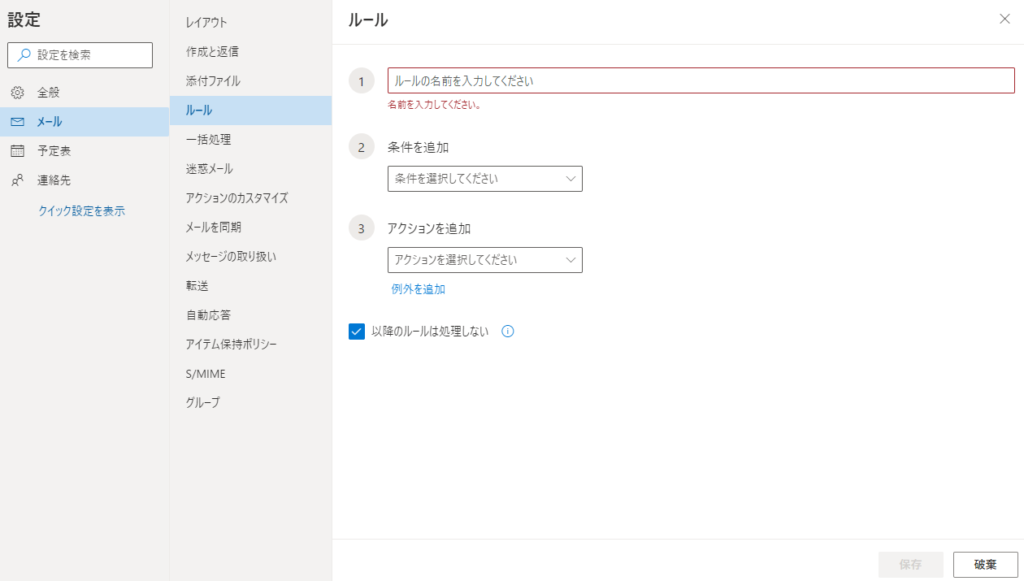本記事に記載の内容は、
「Exchange Online - CCに特定のアドレスが含まれているときに仕分ける方法[件名変更]」に関する内容となっています。
ぜひ参考にしてください。
目次
受信したメールのCCに特定のアドレスが含まれている時の仕分け処理
本手順は、トランスポートルールで件名を変更する手順になります。
件名の変更を許したくない場合は、以下記事の分類機能を活用した方法を試してみてくださいっ
-

-
Exchange Online - CCに特定のアドレスが含まれているときに仕分けたい 【分類】
本記事に記載の内容は、「Exchange Online - CCに特定のアドレスが含まれているときに仕分ける方法[分類]」に関する内容となっています。ぜひ参考にしてください。 受信したメールのCC ...
続きを見る
TO (宛先) に含まれているメールと CC (複写)に含まれているメールを受信した時に
仕分けルールを利用して、受信フォルダを分けたい!って思ったことありませんか・・・?
OutlookやOutlook On the Webの仕分けルールを見てみても、
[TOまたはCCに含めれていた場合]というルールがあっても、
両者が独立した形で[TOに含まれていた場合]/[CCに含まれていた場合]というルールはないですよね・・・。
そんな時には、Exchange Onlineの管理者にある設定をしてもらことで対応することが可能です。
Exchange Onlineの管理者による作業が必要になる。というハードルはあるものの、活用できれば便利なので管理者と相談して実施してみてください。
Exchange Online - トランスポートルール を利用したCCに含まれているメールの仕分けルール作成方法
トランスポートルールを利用して、受信したメールの件名を一部変更することで
指定した受信フォルダにメールを自動的に振り分けるための手順となります。
受信したメールの件名に、以下で作成するトランスポートで指定した文字が自動的に挿入されることになります。 本記事に記載の内容は、「Exchange Online - CCに特定のアドレスが含まれているときに仕分ける方法[分類]」に関する内容となっています。ぜひ参考にしてください。 受信したメールのCC ... 続きを見る
メールを返信する必要がある場合は、自動的に挿入される文字を消す必要があるか利用者が判断する必要があります。
自動的に件名が変更されてしまうのを避けたい場合は、以下の分類による振り分け方法をご参考ください。

Exchange Online - CCに特定のアドレスが含まれているときに仕分けたい 【分類】
トランスポートルール - 特定のメールアドレスがCCに含まれていた場合に 特定の分類を割り当てる
- Exchange Onlineの管理者権限を持つアカウントで [Exchange 管理センター] を開きます。
- 画面左側のメニューにある[メール フロー]をクリックして、[ルール]をクリックします。
![[メール フロー]をクリックして、[ルール]をクリック](https://kurataku.com/wp-content/uploads/2022/03/2022-03-16_09h55_07.png)
- 開かれた画面に左上に表示されている、[+ (新規作成)] をクリックして、[ルールの新規作成] をクリックします。
![[+ (新規作成)] をクリックして、[ルールの新規作成] をクリック](data:image/png;base64,iVBORw0KGgoAAAANSUhEUgAAAXwAAAFnAQAAAACNjc8/AAAAAnRSTlMAAHaTzTgAAAAoSURBVHja7cExAQAAAMKg9U9tBn+gAAAAAAAAAAAAAAAAAAAAAAAuA0S3AAE96xtqAAAAAElFTkSuQmCC)
- 新しく トランスポートルールの [ルールの新規作成] 設定画面が、
ポップアップで表示されるので下部にある [その他のオプション] をクリックします。![[その他のオプション] をクリック](data:image/png;base64,iVBORw0KGgoAAAANSUhEUgAAArwAAAJ6AQAAAADicKxHAAAAAnRSTlMAAHaTzTgAAABNSURBVBgZ7cEBDQAAAMIg+6d+DjdgAAAAAAAAAAAAAAAAAAAAAAAAAAAAAAAAAAAAAAAAAAAAAAAAAAAAAAAAAAAAAAAAAAAAAAAAcCncagABH3u5awAAAABJRU5ErkJggg==)
- ルールの新規作成 画面にある [名前]欄 にトランスポートルールの名前を入力します。
※管理者が識別可能な名前にしておくことで、今後管理が楽になりますよ - ルールの新規作成 画面にある [このルールを適用する条件...] のプルダウンより
[メッセージ...] - [[CC]ボックスにこの人物を含む] を選択し、
トランスポートルールを適用したいメールアドレスを指定します。
※ TO の場合は、[[宛先] ボックスにこの人物を含む] を選択してください。 - ルールの新規作成 画面にある [実行する処理] のプルダウンより [メッセージの件名の先頭に追加する...] を選択し、
追加する件名を入力して [OK] をクリックします。
※ 他の件名と重複しない文言を設定してください。 - ルールの新規作成 画面下部の[保存] をクリックして完了です。
仕分けルールを作成する
Outlook on the web / Outlook どちらでも、本仕分けルールを作成することが可能です。
- 仕分けルールを作成したいアカウントで、Outlook On the web を開きます。
- 画面右上の[歯車] アイコンをクリックし 、[Outlook のすべての設定を表示] をクリックします。
- 設定画面の[メール] - [ルール] より、[新しいルールを追加] をクリックします。
- 以下の設定で仕分けルールを作成します。
※複数のトランスポートルールを作成している場合には、追加する件名ごとに仕分けルールを作成します。
- ルール名 : 任意
- 条件 : 件名に含まれている =>上記章[PowerShell - 分類を作成する]で入力した追加の件名を入力
- アクションを追加 : 指定の場所に移動 -> 移動先のフォルダーを指定

- 保存して完了です。
さいごに・・・
Exchange Onlineの管理者権限が必要ですが、
管理者権限さえあれば、本記事の内容を活用することで
特定のメールアドレスがCCに含めれている場合やTOに含まれている場合に、
仕分けルールを活用して特定の受信フォルダに、自動振り分けが可能になります!
受信トレイに埋もれていってしまうメールありますよね。。。
重要なメールを見落とさないためにも受信フォルダを分けて、1つ1つのメールに優先度をつけると良いですよっ
ちょっとでも気になる方は、ぜひ活用してみてくださいね。
(色々な機能を使うので心配な方は、導入を手伝ってくれた方に相談してみてください)
![[+ (新規作成)] をクリックして、[ルールの新規作成] をクリック](https://kurataku.com/wp-content/uploads/2022/03/2022-03-16_09h55_27.png)
![[その他のオプション] をクリック](https://kurataku.com/wp-content/uploads/2022/03/2022-03-16_09h55_38.png)